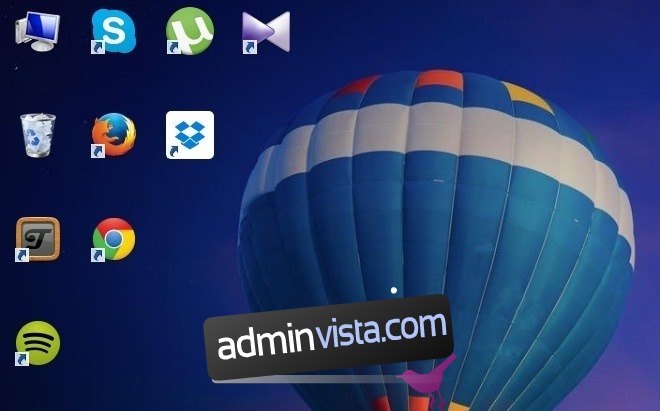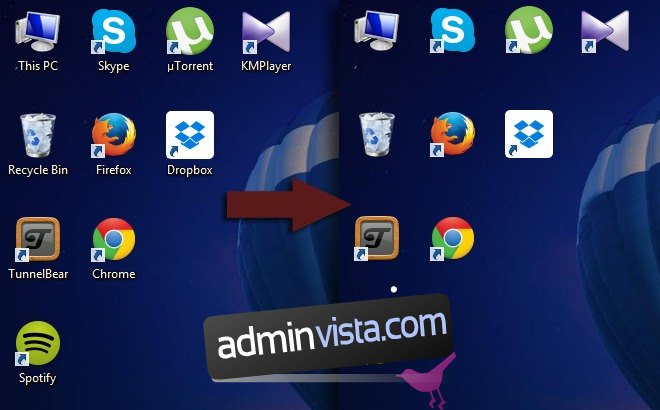Ditt skrivbord är en av de mest värdefulla platserna i Windows. Det ger dig omedelbar tillgång till ofta använda program, filer och mappar, och du kan organisera dessa genvägar som du vill. Som standard visar Windows-skrivbordet en titel under varje genvägsikon du skapar, vilket låter dig snabbt identifiera objekt du vill öppna. Även om man enkelt kan byta namn på genvägsikonerna, erbjuder Microsofts operativsystem inte ett alternativ som tar bort genvägstext helt och hållet. Om du vill förenkla visningen av ikoner på ditt Windows-skrivbord, för låt oss säga, piffa upp estetiken, kan du ta bort dessa etiketter från skrivbordsikoner med ett enkelt knep.
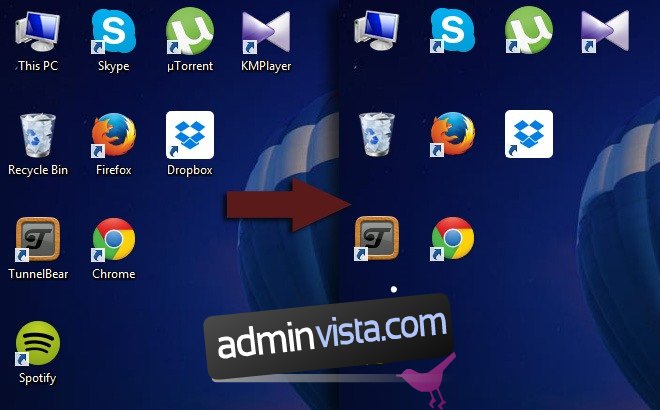
För att komma igång, högerklicka på en genvägsikon på skrivbordet följt av att klicka på alternativet Byt namn och ta bort titeln.
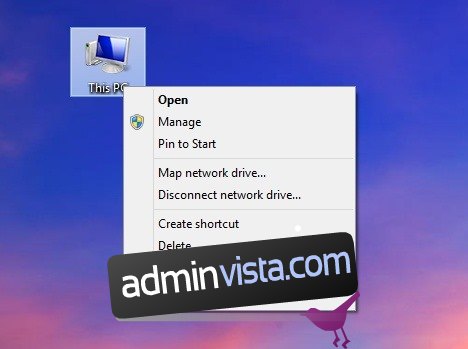
Nu ska du trycka och hålla ned Alt-tangenten på ditt tangentbord och skriva 255 (medan du fortfarande håller ned Alt-tangenten) med det högra numeriska tangentbordet. Det bör noteras att du endast måste använda de numeriska tangenterna och inte de som är placerade längst upp. Se till att Numlock är På på ditt tangentbord och ange 255 med de små siffertangenterna bredvid de vanliga bokstäverna.
När du har angett 255 trycker du på Enter-tangenten, och genvägsikonen på skrivbordet kommer inte att ha någon titeltext under sig, vilket visas i skärmdumpen nedan. Ikonen för objektet förblir intakt medan den faktiska texten automatiskt försvinner. För vissa genvägar kan du se dialogfönstret ”Filåtkomst nekad”, där du helt enkelt kan klicka på ”Fortsätt” för att slutföra byta namn på genvägen.
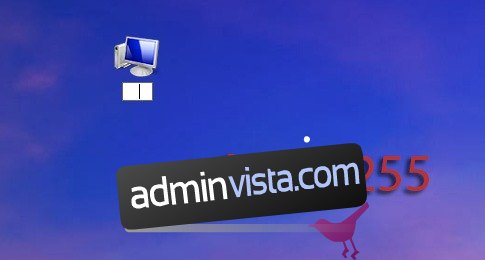
Naturligtvis kan du byta namn på flera objekt på ett liknande sätt genom att ta bort texten från nästan alla skrivbordsgenvägar du har. Men efter det första byta namn på kommandot måste du ange kommandot Alt + 255 två gånger när du är nästa i raden. Det beror på att Alt + 255-tecknet i grunden är ett tomt namn och Windows tillåter dig inte att lägga samma genvägsfilnamn till två filer. För den tredje ikonen anger därför Alt + 255 tre gånger, fyra gånger för den fjärde ikonen och så vidare. När du har bytt namn på alla ikoner på skrivbordet kommer det att se ut som de som visas på skärmdumpen nedan.